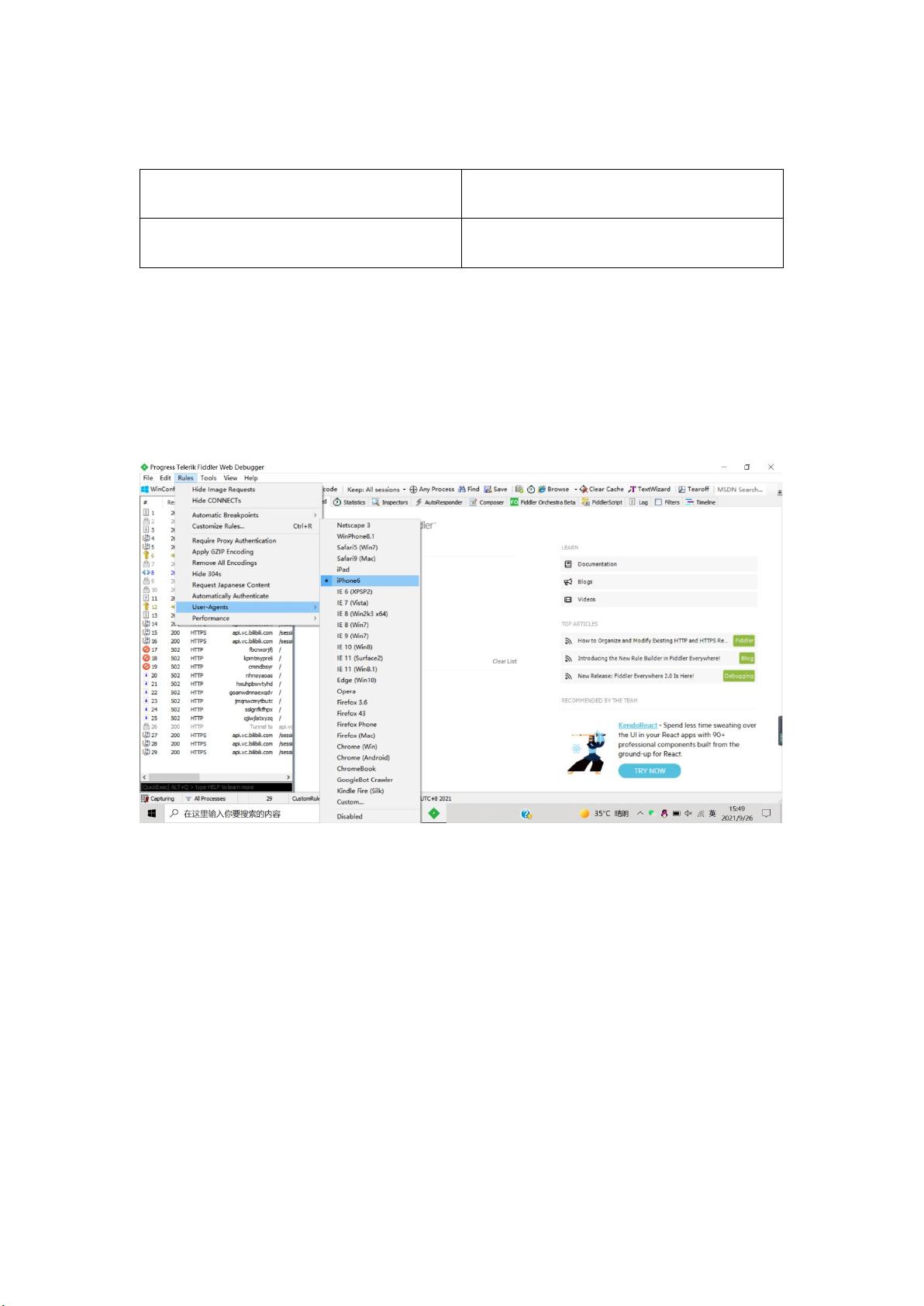Fiddler抓包实验:Web安全入门与修改请求
需积分: 5 44 浏览量
更新于2024-08-05
收藏 4.77MB DOCX 举报
在本次的Web安全实验中,我们将深入探索Fiddler这款强大的网络调试工具,用于抓包、修改HTTP请求和响应,以及实现网页内容的动态修改。以下是四个关键实验步骤和操作:
1. 实验一:Fiddler伪装客户端
- 步骤:
- 启动Fiddler,进入全局断点模式(Rules > AutomaticBreakpoint > BeforeRequests 或 F11)。
- 模拟手机环境,通过修改User-Agent,可以在请求头中添加特定的设备标识,例如设置为"Mozilla/5.0 (iPhone; CPU iPhone OS 14_4 like Mac OS X) AppleWebKit/605.1.15 (KHTML, like Gecko) CriOS/89.0.4389.82 Mobile/15E148 Safari/604.1"。
- 记录并截图实验结果,展示不同User-Agent下的请求。
2. 实验二:Fiddler修改HTTP请求
- 步骤:
- 取消全局断点(Rules > AutomaticBreakpoint > Disabled 或 Shift + F11)。
- 选择特定请求,修改其内容,例如URL参数或请求体数据。
- 保存修改后的请求,截图显示修改前后的对比。
3. 实验三:Fiddler修改HTTP响应 - 修改网页标题
- 步骤:
- 在QuickExec命令行中输入特定URL,如"bpafterhttps://www.cnblogs.com/bluesummer/p/15219701.html"。
- 访问指定页面,定位到响应内容,切换至"Raw"选项卡进行编辑。
- 将网页标题修改为"我修改了这里",然后确认修改并查看页面标题是否已更改。
- 截图显示修改后的标题。
4. 实验四:替换网页中的图片
- 步骤:
- 使用Fiddler截获某个网页的图片请求,如https://www.cnblogs.com/TankXiao/p/9154085.html中的图片。
- 保存该图片至本地,编辑图片添加祝福语,保存为"学号.jpg"。
- 在Fiddler中找到对应的Session,将其添加到AutoResponder中,并配置规则。
- 在RuleEditor中选择本地图片,启用规则,设置未匹配请求通过。
- 预览替换后的图片,确保祝福语显示,然后截图记录。
这些实验旨在帮助初学者理解网络通信的底层原理,掌握Fiddler工具的使用技巧,提升对Web安全和网络调试的认识。通过实际操作,不仅能够增强对HTTP协议的理解,还能锻炼网络安全防护的能力。
2019-01-04 上传
2022-05-31 上传
2021-10-12 上传
2021-09-27 上传
2021-09-28 上传
2021-10-13 上传
2022-11-24 上传
2021-10-03 上传
2021-10-10 上传
你那么厉害
- 粉丝: 0
- 资源: 2
最新资源
- IEEE 14总线系统Simulink模型开发指南与案例研究
- STLinkV2.J16.S4固件更新与应用指南
- Java并发处理的实用示例分析
- Linux下简化部署与日志查看的Shell脚本工具
- Maven增量编译技术详解及应用示例
- MyEclipse 2021.5.24a最新版本发布
- Indore探索前端代码库使用指南与开发环境搭建
- 电子技术基础数字部分PPT课件第六版康华光
- MySQL 8.0.25版本可视化安装包详细介绍
- 易语言实现主流搜索引擎快速集成
- 使用asyncio-sse包装器实现服务器事件推送简易指南
- Java高级开发工程师面试要点总结
- R语言项目ClearningData-Proj1的数据处理
- VFP成本费用计算系统源码及论文全面解析
- Qt5与C++打造书籍管理系统教程
- React 应用入门:开发、测试及生产部署教程